Cara menginstal couchdb di debian 10

- 4423
- 577
- Hector Kuhic
Couchdb adalah OpenSource berkinerja tinggi Nosql Solusi di mana data disimpan dalam format dokumen berbasis JSON sebagai pasangan kunci/nilai, daftar, atau peta. Itu memberikan a API yang tenang yang memungkinkan pengguna untuk dengan mudah mengelola dokumen basis data dengan melakukan tugas seperti membaca, mengedit, dan menghapus objek.
Couchdb menawarkan manfaat besar seperti pengindeksan cepat dan replikasi database yang mudah di berbagai contoh dalam jaringan. Di panduan ini, kami membahas cara Anda dapat menginstal Couchdb pada Debian 10.
Langkah 1: Tambahkan Repositori CouchDB di Debian
Kami akan mulai dengan masuk ke kami Debian server dan memperbarui daftar paket menggunakan manajer paket apt seperti yang ditunjukkan:
$ sudo pembaruan apt
Selanjutnya, kita perlu menambahkan Couchdb Repositori untuk Debian sebagai berikut:
$ echo "deb https: // apache.Bintray.com/couchdb -deb buster utama "| sudo tee -a/etc/apt/sumber.daftar
Setelah itu, impor GPG kunci menggunakan perintah curl seperti yang ditunjukkan.
$ curl -l https: // couchdb.Apache.org/repo/bintray-pubkey.ASC | sudo apt-key add -
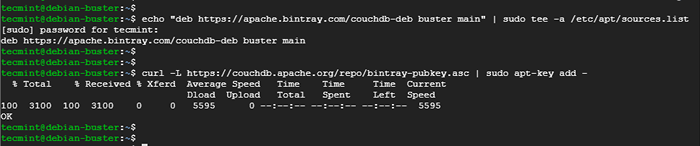 Tambahkan Repositori CouchDB di Debian
Tambahkan Repositori CouchDB di Debian Langkah 2: Instal CouchDB di Debian
Dengan Couchdb Repositori di tempat, perbarui daftar paket sistem untuk menyinkronkan repo yang baru ditambahkan.
$ sudo pembaruan apt
Lalu instal Couchdb Menggunakan manajer paket apt seperti yang ditunjukkan:
$ sudo apt install couchdb
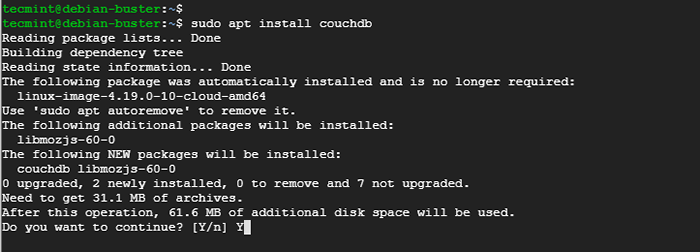 Instal CouchDB di Debian
Instal CouchDB di Debian Setengah jalan, Anda akan diminta untuk memberikan beberapa detail kunci. Pertama, Anda akan diminta untuk menentukan jenis konfigurasi yang ingin Anda atur untuk instance Anda. Karena kami hanya menginstal pada satu server, pilih 'mandiri' pilihan.
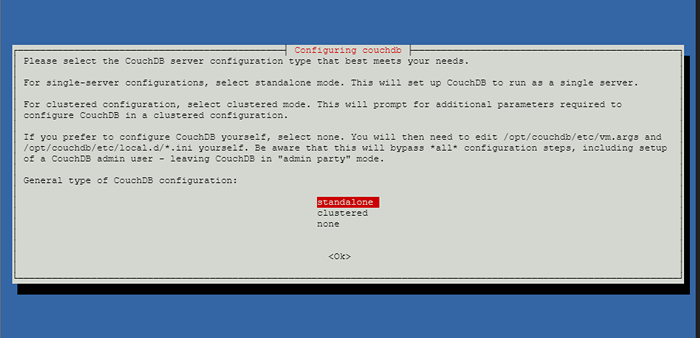 Konfigurasikan CouchDB di Debian
Konfigurasikan CouchDB di Debian Selanjutnya, berikan antarmuka BIND jaringan. Ini awalnya diatur ke localhost alamat - 127.0.0.1. Namun, Anda dapat mengaturnya 0.0.0.0 sehingga dapat mendengarkan semua antarmuka jaringan.
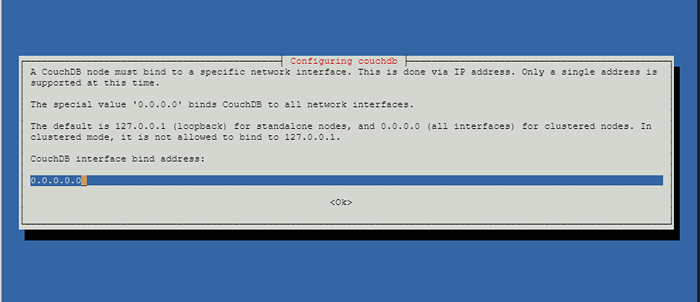 Konfigurasikan Antarmuka Jaringan CouchDB
Konfigurasikan Antarmuka Jaringan CouchDB Setelah itu, berikan kata sandi admin. Ini adalah kata sandi yang akan digunakan saat mengakses Couchdb Melalui WEBUI.
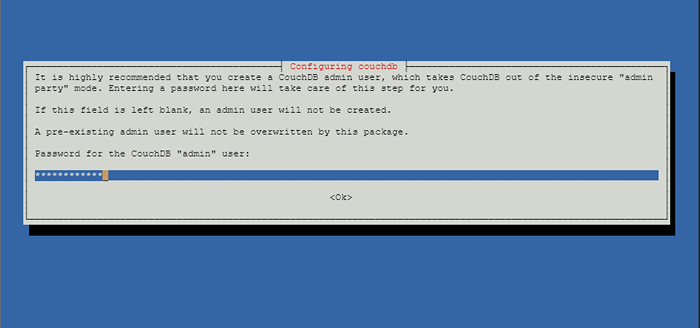 Atur Kata Sandi Admin CouchDB
Atur Kata Sandi Admin CouchDB Dan konfirmasikan.
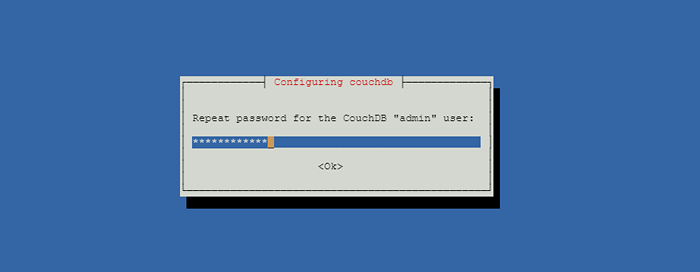 Konfirmasi Kata Sandi Admin CouchDB
Konfirmasi Kata Sandi Admin CouchDB Langkah 3: Verifikasi bahwa CouchDB sedang berjalan
Couchdb mendengarkan port 5984 secara default. Anda dapat memverifikasi ini dengan memohon utilitas NetStat sebagai berikut:
$ sudo netstat -pnltu | GREP 5984
 Konfirmasi port CouchDB
Konfirmasi port CouchDB Atau, Anda dapat menggunakan layanan sistem untuk memverifikasi adalah Couchdb Daemon sedang berjalan:
$ sudo Systemctl Status couchdb
 Periksa status CouchDB
Periksa status CouchDB Hebat, milik kami Couchdb Contoh berjalan seperti yang diharapkan.
Langkah 4: Mengakses CouchDB melalui WebUI
Manajemen Couchdb mudah, berkat antarmuka web yang sederhana dan intuitif yang disediakannya. Untuk mengakses CouchDB, telusuri URL:
http: // localhost: 5984
Anda akan diminta untuk masuk menggunakan nama pengguna dan kata sandi yang Anda atur selama instalasi.
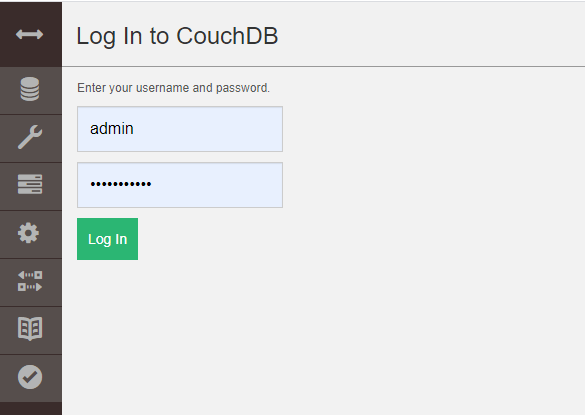 Login Admin CouchDB
Login Admin CouchDB Setelah masuk, Anda akan mendapatkan antarmuka berikut.
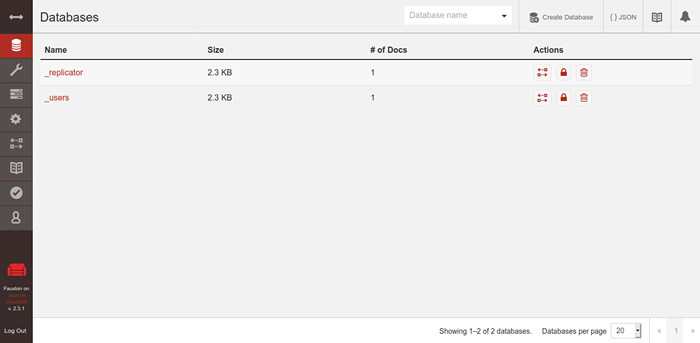 Dasbor Couchdb
Dasbor Couchdb Dan itu membungkusnya. Kami telah memandu Anda melalui pemasangan Couchdb pada Debian 10.
- « Cara menginstal webmin di fedora linux
- Cara menginstal tumpukan lemp dengan phpMyadmin di ubuntu 20.04 »

